株式会社キャッチボールがサービスを提供する「後払い.com」との連携方法をご案内します。
「後払い.com」の管理画面操作方法、及び仕様については「後払い.com」のお問い合わせ窓口までお願いいたします。本ページに掲載の連携先サービスの管理画面は、実際の画面とは一部デザインが異なる場合があります。
はじめに
連携サービスをご利用いただくときは、速販の設定で対象のサービスを有効にする必要があります。
メニューに出てこない、設定が無い、などの場合は、連携サービスが有効かご確認ください。
連携イメージ
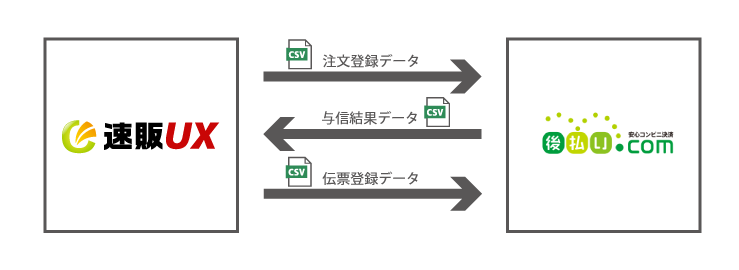
設定
ご利用開始時は、はじめに連携サービスの全般設定を行ってください。
ご利用方法
注文登録データを出力し、後払い.comに登録する
- 受注一覧でデータを選択し「CSV作成」ボタンをクリックします

- 「後払い.com」、「注文登録CSV」を選択してください
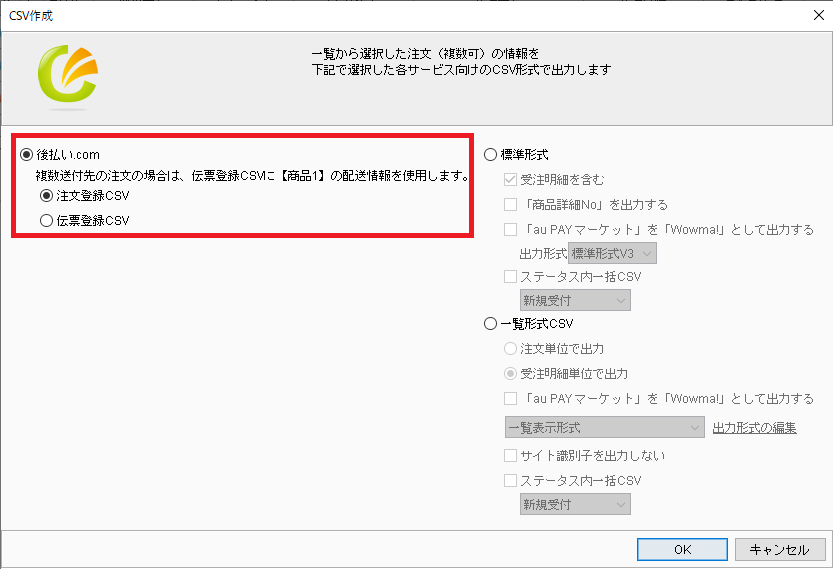
- ファイル名を指定して保存します
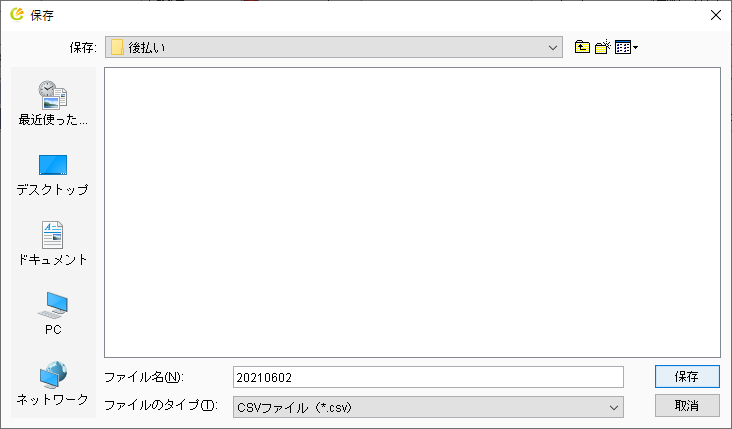
- 後払い.comにログインし、「注文登録→一括注文登録」でCSVファイルを登録してください
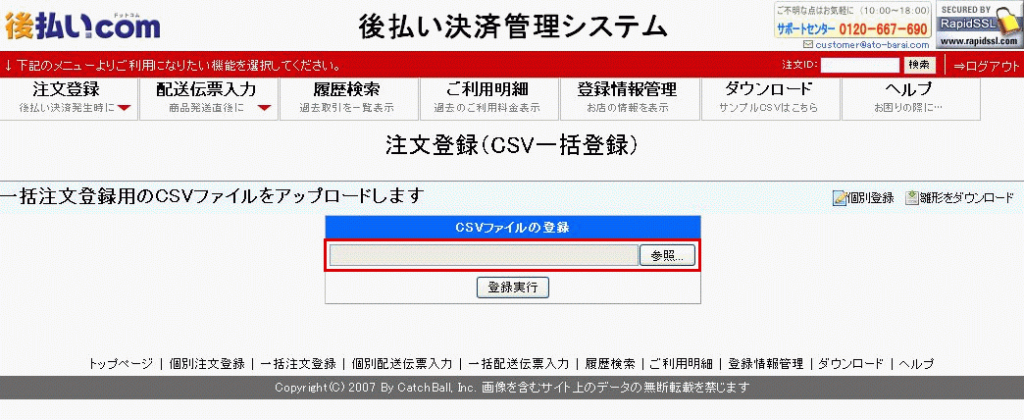
与信結果データを速販に取り込む
与信処理が完了すると、与信結果メールが送信されます。
後払い.comから与信結果ファイルをダウンロードして速販に取り込んでください。
- 後払い.comにログインし、「履歴検索」で対象注文を検索し、「結果をダウンロード」からCSVファイルをダウンロードします。
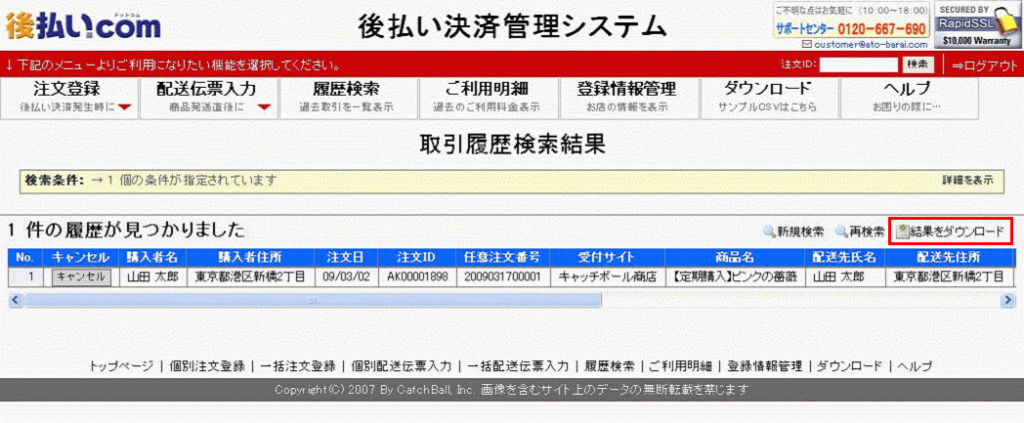
- ツールバーで「CSV取込」をクリックします

- 「後払い.com」を選択し、「OK」をクリックします
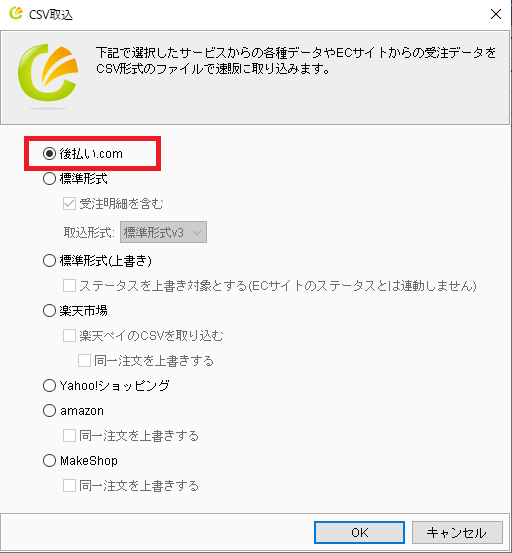
- ファイル選択ダイアログが表示されるので、CSVファイルを選択し「開く」をクリックします
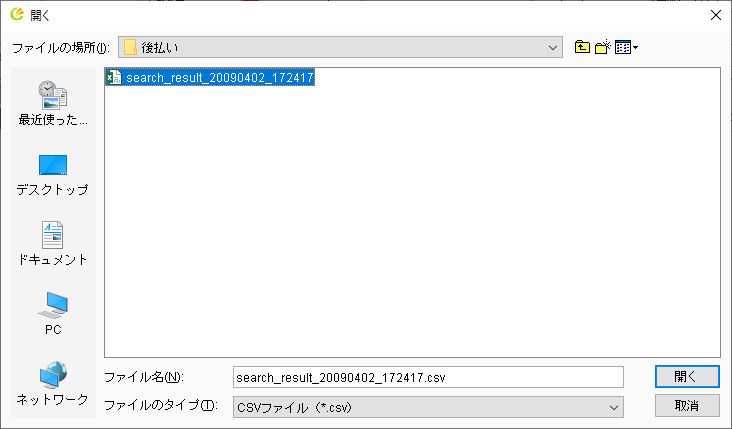
- 完了メッセージが表示されます
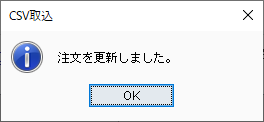
- 与信結果が取り込まれたことをご確認ください
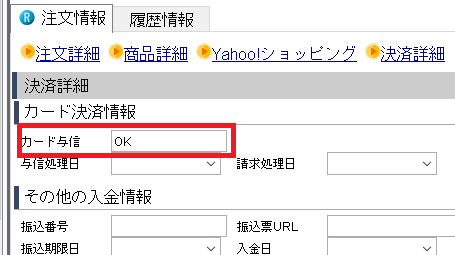
伝票登録データを出力し、後払い.comに登録する
商品を発送したら、伝票登録CSVデータを出力して、後払い.comに登録します。
伝票登録CSVには、「送り状番号」が出力されますので、速販に「送り状番号」を登録・取込してから処理を行ってください。
- 受注一覧でデータを選択し、「CSV作成」ボタンをクリックします

- 「後払い.com」「伝票登録CSV」を選択し、「OK」をクリックします
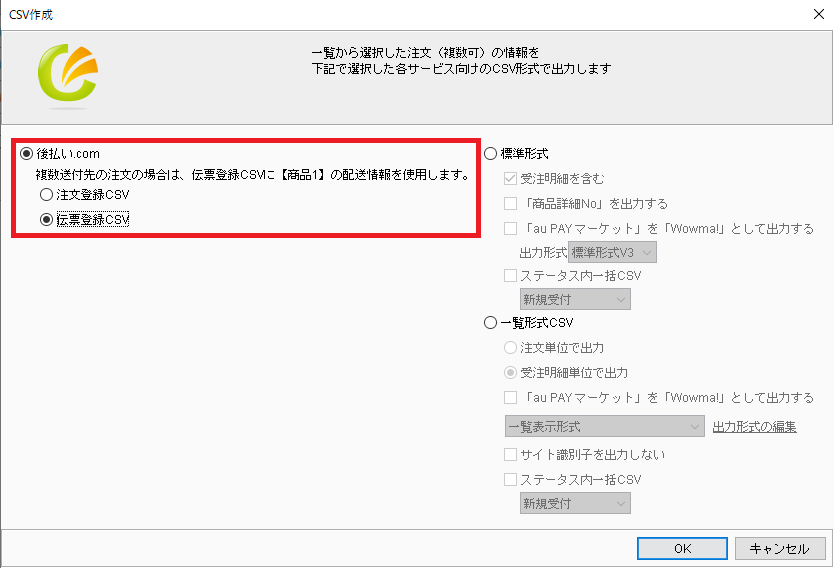
- ファイル名を指定して、「保存」をクリックします

- 後払い.comの「配送伝票入力→一括配送伝票入力」から出力したCSVファイルを登録します
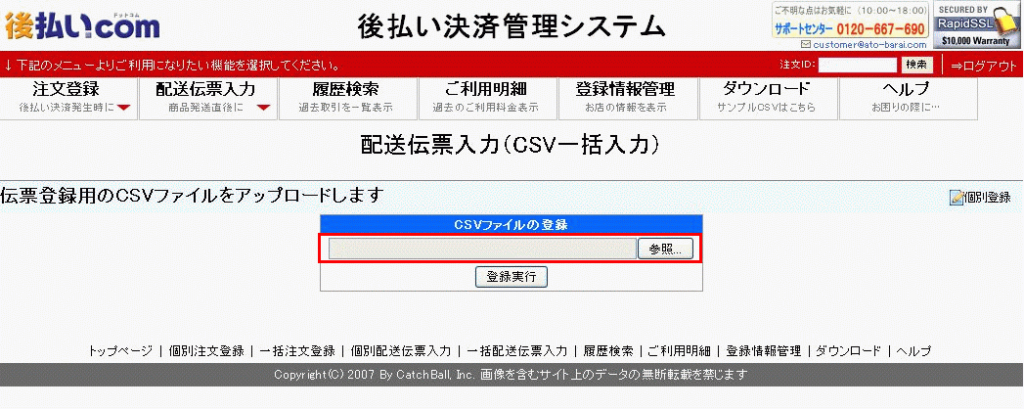
.png)